Sledování pohybu
Můžete sledovat pohyb prvků ve vašem videu a přidávat masky nebo objekty, které kopírují tento pohyb. Ve svém videu můžete například použít masku k zakrytí obličeje, poznávací značky nebo loga, na která se vztahují autorská práva.
Můžete také sledovat pohyb prvku tak, aby kopíroval pohyb popisku nebo jiného objektu. Můžete například přidat popisek se jménem, který bude kopírovat pohyb hráče během sportovní události.
1 V pracovním prostoru Upravit vyberte klip na časové ose, který chcete sledovat, a proveďte jednu z následujících akcí:
• Na panelu nástrojů časové osy klikněte na tlačítko Sledování pohybu  .
.
• Klikněte pravým tlačítkem na myš a z kontextové nabídky vyberte volbu Sledování pohybu.
2 V oblasti Maskovat objekt Editoru sledování pohybu klikněte na ikonu Tvar.
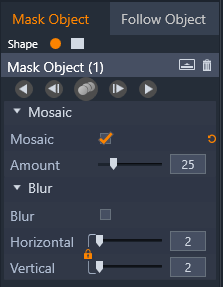
3 Chcete-li na oblast, kterou chcete zakrýt, použít tvar, přetáhněte okno náhledu. Vylaďte masku přetažením oranžových uzlů masky.
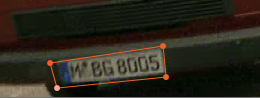
4 V oblasti Mozaika nebo Rozmazání vyberte nastavení, které chcete použít k zakrytí vybrané oblasti.

Efekt mozaiky (vlevo). Efekt rozmazání (vpravo)
5 Chcete-li sledovat vybranou oblast videa, klikněte na následující tlačítka Analyzovat  :
:
 :
:• Sledovat vybranou masku zpět (všechna políčka) – sleduje vybranou oblast zpět od aktuálního času do doby, kdy není na obrazovce detekovaná.
• Sledovat vybranou masku zpět o jedno políčko – sleduje vybranou oblast zpět o jedno políčko od aktuálního času. To je dobré při krátkém sledování segmentů, které se obtížně sledují.
• Sledovat vybranou masku – sleduje vybranou oblast (zpět i vpřed od aktuálního času) do doby, kdy není na obrazovce detekovaná.
• Sledovat vybranou masku vpřed o jedno políčko – sleduje vybranou oblast vpřed o jedno políčko od aktuálního času. To je dobré při krátkém sledování segmentů, které se obtížně sledují.
• Sledovat vybranou masku vpřed (všechna políčka) – sleduje vybranou oblast vpřed od aktuálního času do doby, kdy není na obrazovce detekovaná.
6 Chcete-li se podívat na analýzu sledování, přehrajte video s použitím ovládacích prvků navigace pod náhledem.
Přehrajte video, pokud si všimnete bodů, kde maska plně nezakrývá vybranou oblast, a přizpůsobte uzly v oblasti náhledu. Tvar masky můžete změnit kliknutím na oranžový obrys masky a přidáním uzlu (ukazatel zobrazí znaménko plus) nebo kliknutím na uzel (vybraný uzel je bílý) a stisknutím volby Odstranit, čímž uzel odeberete.
7 Když jste s maskou spokojeni a chcete se vrátit do pracovního prostoru Upravit, klikněte na tlačítko OK.
Na časovou osu nad odpovídající video bude přidána volby Maskovat objekt.
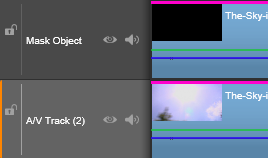
1 V pracovním prostoru Upravit vyberte klip na časové ose, který chcete sledovat, a proveďte jednu z následujících akcí:
• Na panelu nástrojů časové osy klikněte na tlačítko Sledování pohybu  .
.
• Klikněte pravým tlačítkem na myš a z kontextové nabídky vyberte volbu Sledování pohybu.
2 Klikněte na kartu Sledovat objekt.
3 V oblasti Sledovat objekt klikněte na ikonu sledovacího modulu  .
.
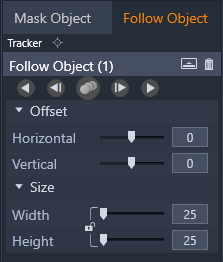
4 V oblasti náhledu klikněte na prvek, který chcete sledovat. Nejlépe funguje, když vyberete oblast, která má výraznou barvu a kontrast.
5 Chcete-li sledovat vybraný prvek videa, klikněte na následující tlačítka Analyzovat  :
:
 :
:• Sledovat zpět (všechna políčka) – sleduje vybranou oblast zpět od aktuálního času do doby, kdy není na obrazovce detekovaná.
• Sledovat zpět o jedno políčko – sleduje vybranou oblast zpět o jedno políčko od aktuálního času. To je dobré při krátkém sledování segmentů, které se obtížně sledují.
• Sledovat – sleduje vybranou oblast (zpět i vpřed od aktuálního času) do doby, kdy není na obrazovce detekovaná.
• Sledovat vpřed o jedno políčko – sleduje vybranou oblast vpřed o jedno políčko od aktuálního času. To je dobré při krátkém sledování segmentů, které se obtížně sledují.
• Sledovat vpřed (všechna políčka) – sleduje vybranou oblast vpřed od aktuálního času do doby, kdy není na obrazovce detekovaná.
6 Chcete-li se podívat na analýzu sledování, přehrajte video s použitím ovládacích prvků navigace pod náhledem.
Pokud je sledování v libovolném době přerušeno, vyhledejte bod, kde sledovací modul oblast ztratí, a znovu použijte sledovací zařízení.
7 Přetáhněte titulek nebo objekt, který chcete použít pro cestu sledování, do umisťovací oblasti (oblast miniatury).
Vybraný titulek nebo objekt se zobrazí v oblasti náhledu.

8 Chcete-li přizpůsobit pozici titulku nebo objektu, v oblasti Posun upravte nastavení Vodorovné a Svislé.
9 Chcete-li titulek nebo objekt škálovat, přetáhněte rohový úchyt titulku nebo objektu do oblasti náhledu nebo do oblasti Velikost zadejte hodnoty Šířka a Výška.
10 Přehrajte video a zkontroluje umístění titulku nebo objektu.
11 Když jste se sledováním spokojeni a chcete se vrátit do pracovního prostoru Upravit, klikněte na tlačítko OK.
Nad sledované video na časovou osu vloží nová stopa.
Tipy:
V editoru Sledování pohybu nemůžete upravovat titulky, nejlepší je proto titulky vytvořit a uložit předem. To vám umožní zobrazit text v kontextu sledování pohybu.
Chcete-li odstranit sledovaný objekt, klikněte pravým tlačítkem do umisťovací oblasti a vyberte volbu Odstranit.
Chcete-li přejmenovat sledovaný objekt, klikněte pravým tlačítkem do umisťovací oblasti a vyberte volbu Přejmenovat. Zadejte požadovaný název.
Chcete-li nahradit sledovaný objekt, přetáhněte nový titulek nebo objekt nad existující miniaturu.